SolidWorks三维建模训练一百二十三双向单箭头
来源:网络收集 点击: 时间:2024-06-07【导读】:
SolidWorks三维建模训练一百二十三双向单箭头工具/原料more电脑SolidWorks软件方法/步骤1/7分步阅读 2/7
2/7 3/7
3/7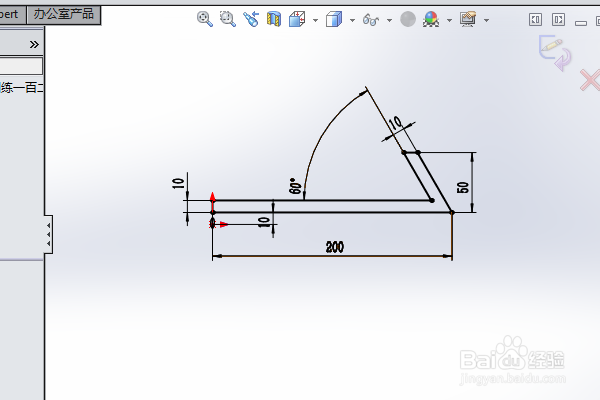 4/7
4/7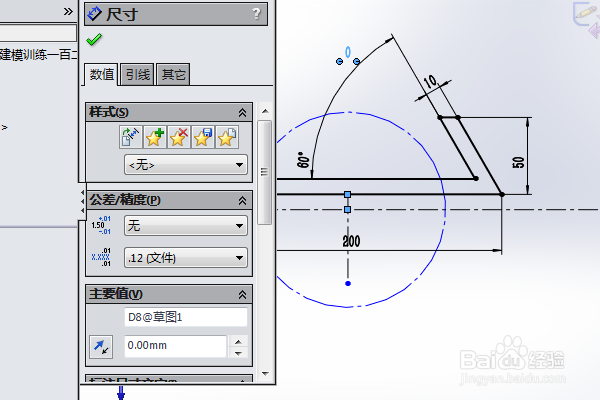 5/7
5/7 6/7
6/7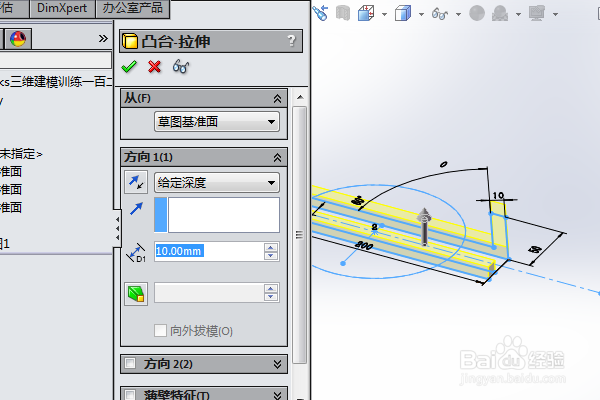 7/7
7/7 SOLIDWORKS软件SW双向单箭头
SOLIDWORKS软件SW双向单箭头
如下所示,
打开SolidWorks软件,新建一空白的零件,
保存为:
SolidWorks三维建模训练一百二十三双向单箭头
 2/7
2/7执行【拉伸凸台/基体——上视基准面】,进入到草图环境,
 3/7
3/7激活直线命令,画一个下图所示的单箭头轮廓,
长200,宽10,高50,角度60°
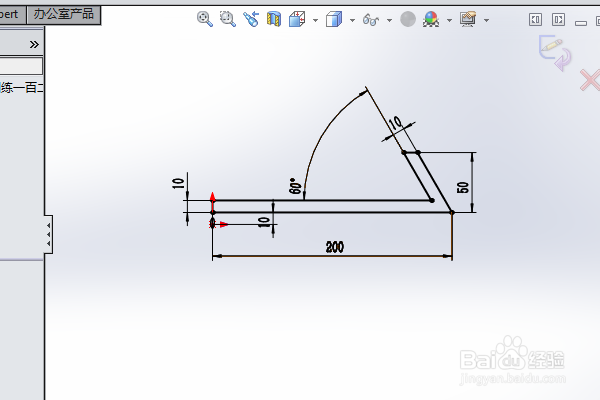 4/7
4/7激活直线命令,画一横一竖两个中心线,作为辅助线,
注意起点是轮廓的下边线中点,
然后激活圆命令,以两个中心线的交点为圆心画过衣蛾圆,尺寸无所谓,但是圆必须转为参考线。
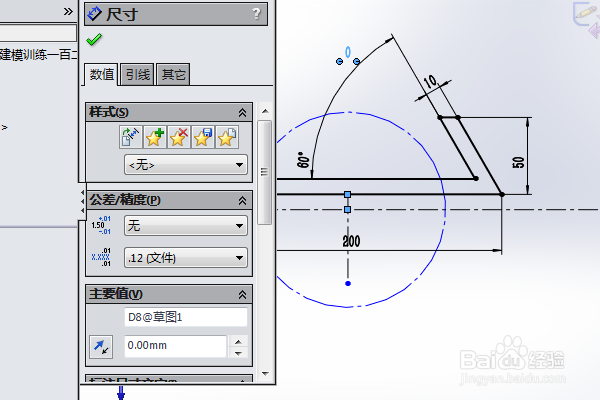 5/7
5/7点击工具栏中的圆周阵列命令,
方向选择参考线圆,角度180,数量2,要阵列的曲线选择封闭的箭头轮廓,
点击√,完成并结束本次圆周阵列,
点击退出草图。
 6/7
6/7设置拉伸高度为10,
点击√,完成并结束本次拉伸操作。
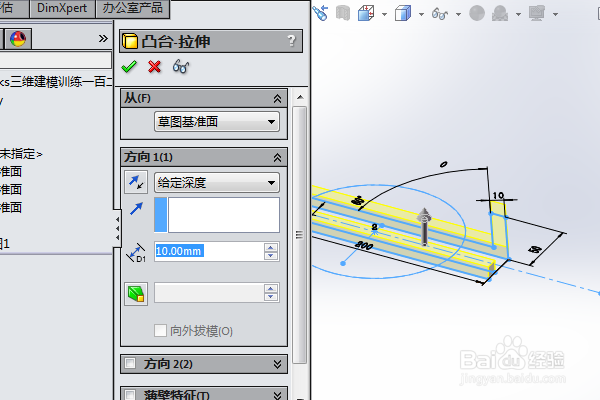 7/7
7/7隐藏原点,点击实体,在弹出的临时工具栏中点击“外观——特征”,
然后在出现的颜色对话框中指定一种颜色,
两个箭头指定两种颜色,分别是红色和蓝色,
至此,
这个双向单箭头的建模操作就演示完成,本次练习结束。
 SOLIDWORKS软件SW双向单箭头
SOLIDWORKS软件SW双向单箭头 版权声明:
1、本文系转载,版权归原作者所有,旨在传递信息,不代表看本站的观点和立场。
2、本站仅提供信息发布平台,不承担相关法律责任。
3、若侵犯您的版权或隐私,请联系本站管理员删除。
4、文章链接:http://www.1haoku.cn/art_888436.html
上一篇:怎样画简笔画“卧狼回头看”?
下一篇:qq炫舞紫钻怎么免费领取
 订阅
订阅